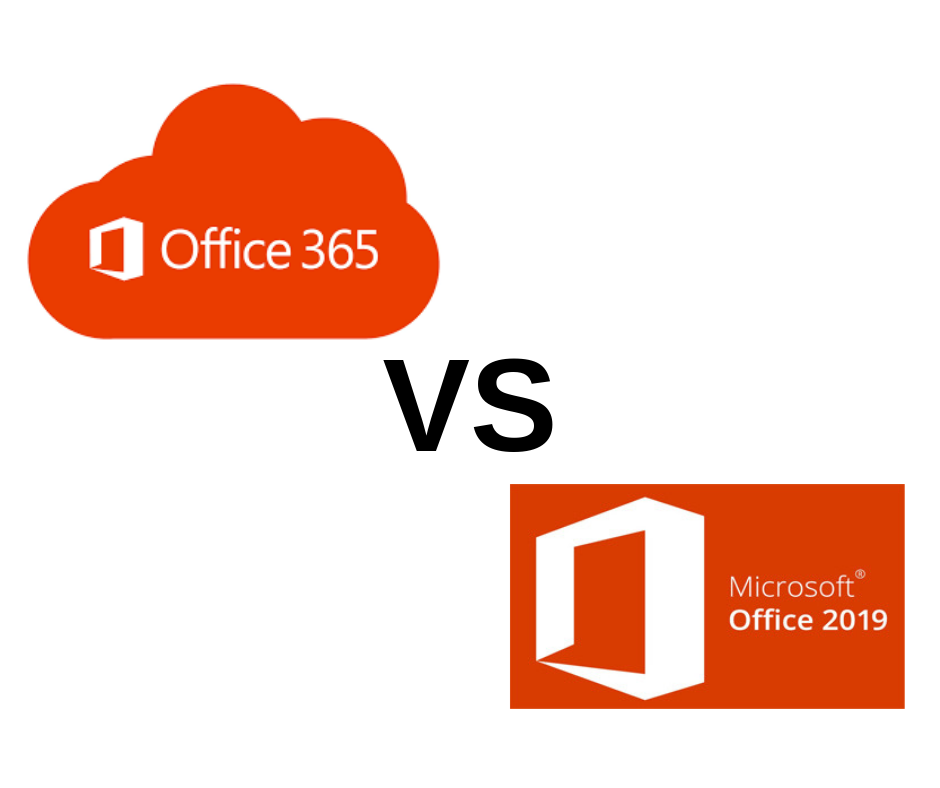
„Office 2019“ yra klasikinės „Outlook“, „PowerPoint“, „Excel“ ir „Word“ versijos. Taip pat pateikiama „Windows“ versija „Visio 2019“ , „Project 2019“, „Access 2019“ ir „Publisher 2019“. Nors „Office 2019“ programos negauna funkcijų atnaujinimų, jos reguliariai gauna stabilumo ir saugos naujinimus. „Office 2018“ tinka licencijuotiems klientams, ieškantiems naujausių „Office“ programų, skirtų diegti hibridiškai arba vietoje.
„Microsoft Office 2019 Vs.“ „Office 365“ kurį turėtumėte įsigyti?
„Word 2019“ darbalaukio programoje „Office 2019“ yra pritaikymo neįgaliesiems patobulinimai, patobulinta rašalo rašymo funkcija, teksto į kalbą įrankis, mokymosi priemonės ir juoda tema. Naujajame „Excel“ komplekte yra „PowerQuery“ patobulinimai, „PowerPivot“ patobulinimai, galimybė skelbti „Excel“ į „PowerBI“, naujos „Excel“ funkcijos ir jungtys bei 2D žemėlapiai. Šios funkcijos padeda geriau atlikti duomenų analizę.
Galingesnės „Excel“ funkcijos
„Excel 2019“ gali pasigirti galingesnėmis funkcijomis, įskaitant 2D žemėlapius, naujas formules ir naujas diagramas. Taip pat galite paskelbti iš šios programos „Microsoft“ verslo analizės tarnyboje „Power BI“. „Excel 2019“ yra „PowerQuery“ ir „PowerPivot“ paslaugų patobulinimai.
klaviatūros raidės neveikia Windows 10

Interaktyvios „Access 2019“ diagramos
Tu gali pridėti diagramą prie savo ataskaitos ar formos apie „Access 2019 to“ vizualizuoti ir analizuoti duomenis . Palaikomos diagramos apima kombinuotas, pyragų, juostų, linijų ir stulpelių diagramas. „Access 2019“ diagramos kūrimo veiksmai apima:
- Spustelėkite Kurti skirtuką ir tada pasirinkti bet kurį Ataskaitos dizainas arba formos dizainas sukurti / atidaryti ataskaitą ar formą
- Pasirinkite Įterpti diagramą nuo Pasirinkite Dizainas išskleidžiamasis meniu
- Nuvilkite diagramą savo formoje arba ataskaitoje, kai pasirinksite diagramos tipą
Išplėstinės „PowerPoint“ pristatymo funkcijos
„PowerPoint 2019“atspindi „Microsoft“ tikslą paversti „PowerPoint“ naudingu pristatymo įrankiu. Įtrauktos papildomos „PowerPoint 2019“ funkcijos Morfas ir priartinimas , dinamiškam pristatymui. Šios funkcijos pasiekiamos tik „Office 356 ProPlus“ vietoj „Office 2016“.
„Zoom“ galite rasti tai, ko ieškote „PowerPoint 2019“. Mastelio įrankis gali nukreipti jus iš skaidrių į kitą jūsų pageidaujama tvarka. Naudokite jį norėdami peržiūrėti ar praleisti skaidres be jokių pertraukų savo pristatymo sraute.

Supaprastintas el. Pašto valdymas
El. Pašto valdymas tapo lengvesnis „Outlook 2019“ , kuriame yra tokių funkcijų kaip „Focused Inbox“. Kitos naujos „Outlook“ funkcijos yra @mentions, kelionių paketų kortelės ir atnaujintos kontaktų kortelės. Galite juos naudoti, norėdami nustatyti savo pašto prioritetus ir sutvarkyti kontaktų sąrašus.
Versti „PowerPoint“, „OneNote“, „Excel“ ir „Word 2019“
Versti padeda peržengti kalbos barjerą dirbant su kita kalba parašytu dokumentu. Ši funkcija pasiekiama tiek „Windows“, tiek „macOS“ įrenginiuose, kuriuose įdiegta „Office 2019“. Jums reikės Vertėjas, skirtas „Outlook“ priedui naudoti įrankį „Outlook 2019“.
„LaTex“ lygties palaikymas
„Word 2019“ leidžia naudoti linijinio formato lygtis „LaTex“ ir „Unicode“ matematika . Matematinis automatinis taisymas programoje „Word 2019“ leidžia įterpti įvairius lygčių simbolius ne matematikos regione. Derinant matematikos automatinio taisymo kodus ir raktinius žodžius, taip pat galite sukurti matematines lygtis.
Patobulintos rašalo galimybės
Biuro vartotojai su „Microsoft Surface“ įrenginiai gali pasinaudoti nauju rašalo ypatybės „Office 2019“. Jie apima pakreipimo efektus, skirtus rašalo storiui ir slėgio jautrumui reguliuoti. Kiti yra tarptinklinis pieštuko dėklas, skirtas laikyti jūsų skaitmeninį rašiklį ir paryškintuvus.
Jūsų skaitmeninis rašiklis gali veikti kaip skaidrių demonstravimo paspaudimas programoje „PowerPoint 2019“. Taip pat galite valdyti jį belaidžiu būdu 30 pėdų atstumu nuo kompiuterio. Jūsų skaitmeninis rašiklis („Wacom Bamboo Ink“ arba „Surface Pen 4“) turėtų palaikyti „Bluetooth“ šią funkciją.
„Android“ skirta „PowerPoint 2019“ palengvina piešinių pavertimą figūromis. Galite rinktis iš įvairių įrankių, įtrauktų į skirtuką Lygiosios. Programa leidžia piešti pirštu ar pele ir rašalą paversti panašia forma.
„OneNote“, skirta „Windows 10“, pakeičia „OneNote 2016“, kad vartotojams būtų suteikta „OneNote“ patirtis „Windows“ kompiuteriuose su „Office 2019“ ir „Office 365“. Jie vis tiek gali jį nemokamai atsisiųsti iš „Apple App Store“. „Microsoft“ pristatė vartotojams skirtas pigios „Office 2019“ versijas 2nd2018 m. Spalis.
„Microsoft Office 365“ funkcijos
Kaip „Office 2019“ pirmtakas, „Office 365“ nukreipta į asmenis, kurie nori siekti savo aistrų ir plėsti savo verslą. „Office Suite“ yra tokios darbalaukio programos kaip „PowerPoint“, „Excel“ ir „Word“. Norėdami išplėsti auditorijos pasiekiamumą, galite naudoti jo debesies valdomą el. Paštą. „Office 365“ rastos „Microsoft Teams“ siūlo naują komandinio darbo platformą pokalbiams, susitikimų organizavimui ir failų bendrinimui.
„Office 365“ suteikia jums vieną terabaitą internetinės atminties per „OneDrive“. Jūs netgi galite naudoti „Business Apps“, kad paleistumėte savo įmonę ir tvarkytumėte persiuntimus, sąskaitų faktūrų išrašymą ir klientų planavimą. Viskas„Office 365“programoms suteikiama 99,9 procentų veikimo trukmė, aptarnavimas ir finansinė garantija.
Kalbėkite „Office Productivity Apps“
Naujos pokalbio funkcijos, tokios kaip „Skype“ integracija programoje leidžia kalbėtis su kolegomis. Taip pat galite užmegzti vaizdo ar garso pokalbius, kiek norite, neišeidami iš programos. „Skype“ programoje integracija pasiekiama abiejuose telefonuose arba darbalaukiuose, kuriuose įdiegta „Office 365“.
Koautoriavimas realiuoju laiku
Bendradarbiauja Kol nebuvo šios funkcijos, su kolegomis dėl dokumentų niekada nebuvo lengva. Galite išsaugoti failą „SharePoint“ arba „OneDrive“ leisti kitiems pasiekti ar redaguoti. Integruota „Word“, „PowerPoint“ ir „Excel“ šoninė juosta taip pat leidžia ja dalytis tiesiogiai iš programos.
pelė vis slenka žemyn langais 10

„Outlook“ kalendoriaus įvykių kūrimas iš „OneNote“ elementų
Tu gali konvertuoti užrašus „OneNote“ užduotį „Outlook“ kalendoriuje. Šios užduotys gali turėti terminus ir priminimus, kurie padės jus kontroliuoti. „OneNote“ palengvina minučių siuntimą iš susitikimo paštu.
Saugomų failų nuorodų generavimas
„Office 365“ „Outlook“ nereikalauja įterpti ir išsiųsti el. pašto priedą . Galite įkelti savo dokumentą į debesį ir įterpti jo saugojimo nuorodą į el. Laišką. „Outlook“ iš karto suteiks el. Pašto gavėjams leidimą peržiūrėti dokumentą.
„Excel“ duomenis paverskite žemėlapiu
„Excel“ funkcijos „Power Map“ , kuris patobulintas „Power BI“ funkcionalumas . Naudodami šią funkciją galite analizuoti, vizualizuoti ir dalytis „Excel“ duomenų įžvalgomis. Jūs netgi galite konvertuoti „Excel“ duomenų eilutes į 3D žemėlapius.
Tęskite skaitymą „Word“
Jums nereikės praleisti daug laiko, kad suprastumėte paskutinį skaitomo dokumento puslapį. Tęsti skaitymą automatiškai pažymi šį puslapį, kad galėtumėte pradėti nuo ten, kur buvote. Įrankis veikia visuose įrenginiuose, kuriuose įdiegta „Office 365“.
Konvertavimas ir redagavimas į PDF
Išsaugoti kaip PDF yra integruota „Office 365“ produktyvumo programų funkcija. Naudodami šį įrankį galite konvertuoti leidinį, pristatymą ar skaičiuoklę į PDF. Jūs netgi galite konvertuoti PDF failą į „Word“ dokumentą, kad galėtumėte jį redaguoti.
50 GB el. Pašto saugykla
„Office 365“ vartotojai gauna 50 GB verta saugoti el. laišką su „Exchange Online“. Saugojimo vietoje gali būti jūsų el. Pašto priedai, kontaktai, užrašai, užduotys, kalendorius ir gautieji, siunčiamieji laiškai ir juodraščiai. „OneDrive“ debesies saugykla taip pat suteikia daugiau vietos el. Pašto saugykloje.
Dirbkite bet kur iš bet kurio įrenginio
Prieiga prie „Office 365“ prenumeratos „Office“ žiniatinklio programos už darbą debesis . Jums nereikės įdiegti „Office“ programos į savo kompiuterį. Programos, įskaitant „OneDrive“, „Outlook“, „PowerPoint“, „Excel“ ir „Word“, pasiekiamos iš žiniatinklio naršyklės.
„Office 365“ planavimo priemonė komandos darbo eigai organizuoti
Jūs ir jūsų komanda galite naudoti „Office 365 Planner“ planuodami darbo eigą ir stiprindami bendradarbiavimą. Kaip projekto valdymo įrankis, „Office 365 Planner“ padeda kurti, organizuoti ir priskirti užduotis . Taip pat naudodamiesi šiuo įrankiu galite dalytis dokumentais, nustatyti terminus ir pasiūlyti komandos būsenos atnaujinimus
Darbo su „Office 365“ pradžia
„Microsoft“ leidžia mėgautis30 dienų nemokamas bandymasNorint naudotis komercine „Office 365“ versija, reikės įsigyti įmonės licenciją. Programinė įranga turi nuoseklias diegimo procedūras. Pateiksite „Microsoft“ savo organizacijos domeno pavadinimą ir pridėsite naudotojų paskyrų, kaip norite.
„Office 2019“ ir „Office 365“ palyginimas Lentelė
| „Office 2019“ | „Office 365“ | |
| Kaina | Vienkartinis pirkimas | Mėnesiniai ar metiniai abonentiniai mokesčiai |
| „Office“ programos | Prieiga prie „Office 2019“ programų, tokių kaip „PowerPoint“, „Word“ ir „Excel“ | Prieiga prie naujausios „Office“ programų versijos, tokios kaip „Outlook“, „PowerPoint“, „Word“ ir „Excel“. Gausite naujausias funkcijas, klaidų taisymus, naujus įrankius ir saugos naujinimus. Kompiuterių vartotojai taip pat gauna „Publisher“ ir „Access“. |
| Įdiekite „Office“ keliuose kompiuteriuose | Vienkartiniai pirkiniai taikomi tik vienam „Mac“ ar asmeniniam kompiuteriui | „Office 365“ leidžia vienu metu naudoti savo programas visuose įrenginiuose (telefonuose, planšetiniuose kompiuteriuose, „Mac“ ir asmeniniuose kompiuteriuose), jei vienu metu prisijungiate prie penkių iš jų. |
| Techninė pagalba | „Microsoft“ teikia techninę pagalbą tik diegdama „Office 2019“ | „Microsoft“ siūlo atsiskaitymą, prenumeratą ir techninę pagalbą „Office 365“ vartotojams be papildomų išlaidų. |
| Papildoma internetinė saugykla | Neįtrauktos | ITB „OneDrive“ debesies saugykla vienam vartotojui (skirta tik 6 vartotojams). 7 nėra užduočių juostos „Windows“ garsumo valdiklio |
| Išplėstinės telefonų ir planšetinių kompiuterių funkcijos | Pagrindinės telefonų ar planšetinių kompiuterių iki 10.1 redagavimo funkcijos naudojant mobilias programas. | Prieiga prie papildomų funkcijų, kai prisijungiate prie „Office 365“ programų savo mobiliajame įrenginyje. |
Kaip „Office 2019“ lyginamas su „Office 365“?
Dauguma funkcijų, kurias įtraukė „Microsoft“ „Office 2019“ jau egzistuoja „Office 365“. Yra daug painiavos dėl šių dviejų produktų palyginimo. Taigi, kas, jūsų manymu, yra skirtumas tarp dviejų „Office“ programų ?
„Microsoft Office 2019“ vartotojams prieinama kaip vienkartinis pirkimas. Pirkdami šį produktą, negausite jokių funkcijų atnaujinimų. „Microsoft“ vis tiek jums atsiųs standartinius kokybės ir saugos naujinimus.
Priešingai, „Microsoft Office 365“ yra prenumeratos produktas. „Office“ paketas tiekiamas su „Microsoft“ debesimis. Taip pat galite gauti funkcijų naujinius su naujomis funkcijomis ir įrankiais.
„Office 365“ ir „Cloud“
„Microsoft“ įdėjo daug pastangų, kad „Office 365“ veiktų su debesimis. Į šį „Office“ rinkinį įmonė įtraukė net daugumą iš debesų sukurtų išradimų. Užsiprenumeravę „Office 365“ galite lengviau sužinoti apie debesį.
Jei ieškote programinės įrangos įmonės, kuria galite pasitikėti dėl jos vientisumo ir sąžiningos verslo praktikos, neieškokite „“. Esame „Microsoft“ sertifikuotas partneris ir „BBB“ akredituotas verslas, kuriam svarbu suteikti klientams patikimą ir patenkinamą patirtį, susijusią su jiems reikalingais programinės įrangos produktais. Būsime su jumis prieš visus pardavimus, jų metu ir po jų.
Tai mūsų 360 laipsnių programinės įrangos išlaikymo garantija. Taigi, ko tu lauki? Skambinkite mums šiandien +1 877 315 1713 arba rašykite el. Paštu sales@softwarekeep.com. Taip pat galite susisiekti su mumis per „Live Chat“.


